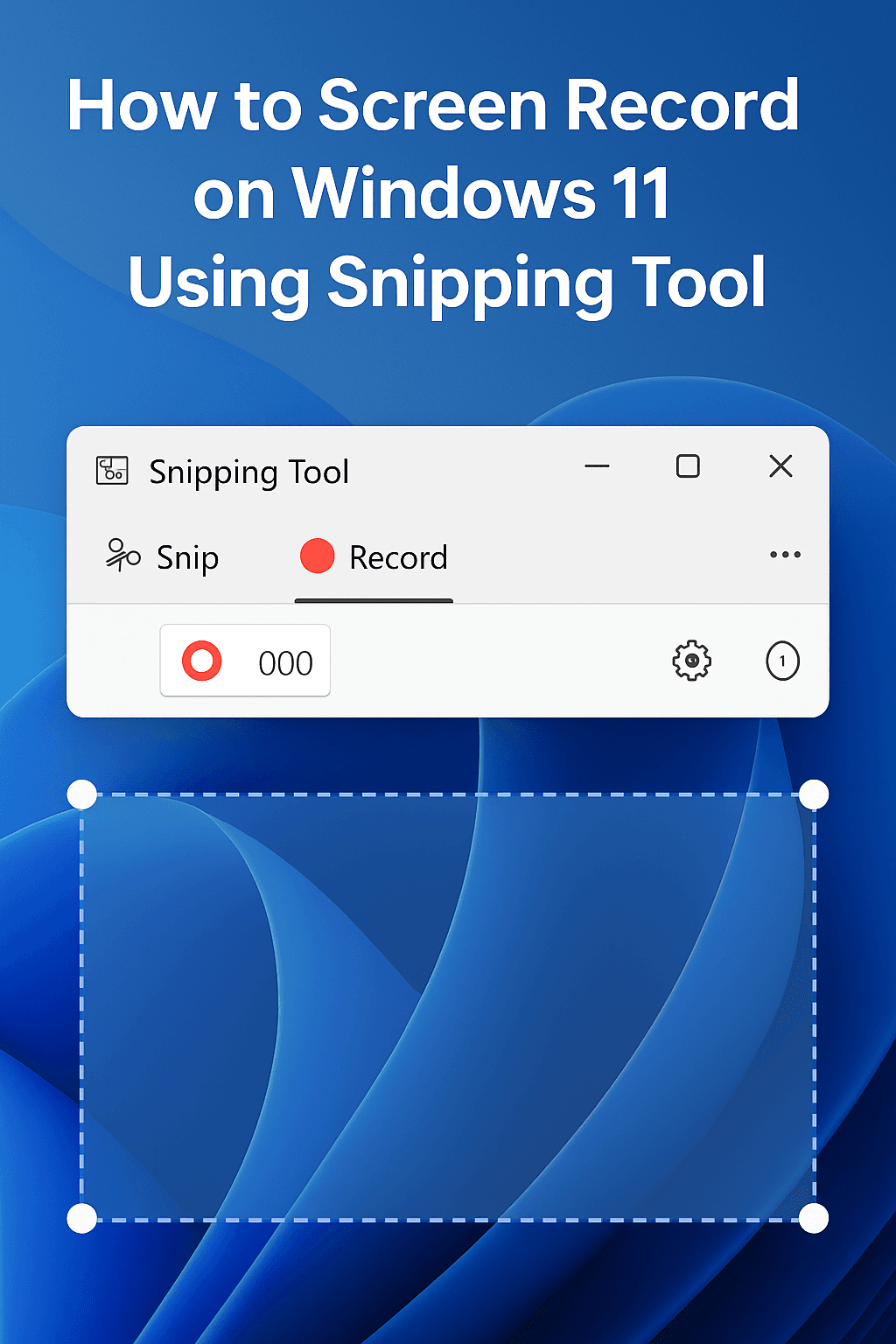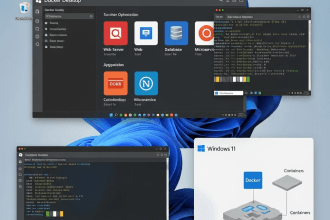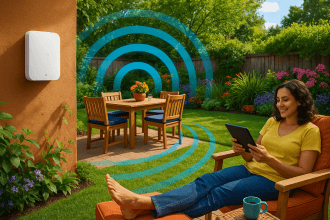Inhaltsübersicht
- Warum sollten Sie sich für integrierte Tools zur Bildschirmaufzeichnung entscheiden?
- Methode 1: Verwendung der Xbox Game Bar - die primäre, integrierte Lösung
- Methode 2: Snipping Tool verwenden - die vielseitige Alternative
- Tastaturkürzel für effiziente Aufnahmen
- Dateiformate und Qualitätseinstellungen
- Fehlersuche bei allgemeinen Problemen
- Bewährte Praktiken für Bildschirmaufnahmen
- Tipps und Tricks für Fortgeschrittene
- Überlegungen zu Sicherheit und Datenschutz
- Vergleich: Xbox Game Bar vs. Snipping Tool
- Schlussfolgerung
Bildschirmaufnahmen sind in der heutigen digitalen Landschaft für Fachleute, Pädagogen, Studenten und Ersteller von Inhalten zu einer unverzichtbaren Fähigkeit geworden. Ganz gleich, ob Sie Tutorials erstellen, Softwarefehler dokumentieren, Spiele aufzeichnen oder Präsentationen für externe Teams halten - wenn Sie wissen, wie Sie Ihren Bildschirm effektiv aufzeichnen, können Sie Ihre Produktivität und Kommunikation erheblich verbessern.
Die gute Nachricht ist, dass Windows 11 mit leistungsstarken integrierten Bildschirmaufzeichnungsfunktionen ausgestattet ist, die den Einsatz von Drittanbieter-Software überflüssig machen. In diesem umfassenden Leitfaden erfahren Sie alles, was Sie über die Aufzeichnung Ihres Bildschirms mit den integrierten Tools von Windows 11 wissen müssen.
Warum sollten Sie sich für integrierte Tools zur Bildschirmaufzeichnung entscheiden?
Bevor wir uns mit den Methoden befassen, sollten wir verstehen, warum die Verwendung der nativen Bildschirmaufzeichnungsfunktionen von Windows 11 von Vorteil ist:
Sicherheit und Datenschutz: Integrierte Tools machen das Herunterladen von Software aus unbekannten Quellen überflüssig und verringern so die Sicherheitsrisiken.
Keine Installation erforderlich: Diese Tools sind vorinstalliert und sofort einsatzbereit.
Systemintegration: Die nativen Tools sind für Windows 11 optimiert und stehen nicht im Konflikt mit dem Systembetrieb.
Null Kosten: Keine Abonnementgebühren oder Premiumfunktionen, die freigeschaltet werden müssen.
Regelmäßige Updates: Microsoft aktualisiert diese Tools regelmäßig über Windows Updates.
Methode 1: Verwendung der Xbox Game Bar - die primäre, integrierte Lösung
Die Xbox Game Bar ist das stabilste integrierte Tool für Bildschirmaufnahmen in Windows 11. Trotz des spieleorientierten Namens eignet es sich hervorragend für die Aufnahme beliebiger Anwendungsfenster.
Erste Schritte mit der Xbox Game Bar
Schritt 1: Aktivieren der Xbox Game Bar
Stellen Sie zunächst sicher, dass die Xbox Game Bar auf Ihrem System aktiviert ist:
- Presse Fenster + I zum Öffnen der Einstellungen
- Navigieren Sie zu Spielen → Xbox Spielleiste
- Schalten Sie den Schalter auf Auf wenn es deaktiviert ist
Schritt 2: Konfigurieren der Aufnahmeeinstellungen
Optimieren Sie vor der Aufnahme Ihre Einstellungen:
- Gehe zu Einstellungen → Spielen → Erfasst
- Unter Aufnahme-Einstellungenkönnen Sie einstellen:
- Qualität der Videos: Wählen Sie zwischen Standard (ausgeglichen) und Hoch (bessere Qualität)
- Bildfrequenz: Wählen Sie 30 FPS (empfohlen) oder 60 FPS8
- Audioaufnahme: Aktivieren/Deaktivieren von Mikrofon und Systemaudio
- Maximale Aufzeichnungslänge: Einstellbar von 15 Sekunden bis 4 Stunden
Aufzeichnung Ihres Bildschirms
Schnelle Methode:
- Öffnen Sie die Anwendung, die Sie aufzeichnen möchten
- Presse Fenster + Alt + R um die Aufnahme sofort zu starten
- Presse Fenster + Alt + R erneut, um die Aufnahme zu beenden
Detaillierte Methode:
- Öffnen Sie die Zielanwendung
- Presse Fenster + G um das Overlay der Spielleiste zu öffnen
- Klicken Sie auf die Datensatz Schaltfläche im Widget Erfassen
- Führen Sie Ihre Bildschirmaktivitäten aus
- Klicken Sie auf Stopp oder drücken Sie Fenster + Alt + R zum Beenden der Aufnahme
Zugriff auf Ihre Aufzeichnungen
Die Aufzeichnungen werden automatisch gespeichert:
- Standard-Speicherort:
C:\Benutzer$$Benutzername]\Videos\Captures - Benutzerdefinierter Standort: Kann in den Spieleinstellungen geändert werden
Um Aufnahmen anzusehen:
- Öffnen Sie die Xbox-Spieleleiste (Fenster + G)
- Klicken Sie auf "Alle Erfassungen anzeigen" im Widget Erfassen
- Oder navigieren Sie direkt zum Ordner Captures
Xbox Game Bar Beschränkungen
Die Xbox Game Bar ist zwar leistungsstark, hat aber einige Einschränkungen:
- Desktop oder Datei-Explorer können nicht aufgezeichnet werden: Funktioniert nur bei bestimmten Anwendungen
- Fokus auf eine einzige Anwendung: Eine Anwendung nach der anderen aufzeichnen
- Keine Auswahl der Region: Zeichnet das gesamte Anwendungsfenster auf
Methode 2: Snipping Tool verwenden - die vielseitige Alternative
Das aktualisierte Snipping Tool von Windows 11 enthält Funktionen zur Bildschirmaufnahme und bietet mehr Flexibilität als die Xbox Game Bar.
Systemanforderungen
So verwenden Sie die Aufnahmefunktion des Snipping Tools:
- Windows 11 Version 22H2 oder höher
- Build 22621.1344 oder höher
- Aktualisiertes Snipping Tool aus dem Microsoft Store
Aufnehmen mit dem Snipping Tool
Schritt 1: Snipping Tool öffnen
- Presse Fenster + Umschalttaste + R für den direkten Zugang zum Aufnahmemodus
- Oder suchen Sie im Startmenü nach "Snipping Tool".
Schritt 2: Aufnahmebereich auswählen
- Klicken Sie auf die Datensatz Taste (Videokamera-Symbol)
- Klicken Sie auf Neu zum Starten der Bereichsauswahl
- Ziehen zum Auswählen den spezifischen Bildschirmbereich, den Sie aufzeichnen möchten
- Wählen Sie Vollbild oder bestimmtes Fenster nach Bedarf
Schritt 3: Konfigurieren der Audioeinstellungen
- Klicken Sie auf die Mikrofon-Symbol in der Aufnahmesymbolleiste
- Aktivieren Sie um Ihre Stimme aufzunehmen oder stummschalten für stille Aufnahmen
- Hinweis: Die Systemaudioaufzeichnung ist begrenzt
Schritt 4: Aufnahme starten
- Klicken Sie auf Start um die Aufnahme zu beginnen
- 3-Sekunden-Countdown erscheint vor Beginn der Aufnahme
- Führen Sie Ihre Bildschirmaktivitäten aus
Schritt 5: Anhalten und speichern
- Klicken Sie auf Stopp nach Beendigung
- Vorschau Ihre Aufnahme im Snipping Tool-Fenster
- Klicken Sie auf Speichern Sie zum Speichern als MP4-Datei
- Standard-Speicherort:
C:\Benutzer$$Benutzername]\Videos\Bildschirmaufzeichnungen
Snipping Tool Vorteile
- Auswahl der Region: Bestimmte Bildschirmbereiche aufzeichnen
- Flexible Aufnahme: Wählen Sie genau aus, was Sie erfassen möchten
- Eingebaute Vorschau: Überprüfung vor dem Speichern
- Desktop-kompatibel: Kann Desktop und File Explorer aufzeichnen
Einschränkungen des Snipping Tools
- Kein System-Audio: Eingeschränkte Audioaufzeichnungsmöglichkeiten
- Neuere Funktion: Steht möglicherweise nicht bei allen Windows 11-Installationen zur Verfügung.
- Grundlegende Funktionen: Weniger erweiterte Optionen als Xbox Game Bar
Tastaturkürzel für effiziente Aufnahmen
Die Beherrschung von Tastenkombinationen kann Ihren Arbeitsablauf bei der Bildschirmaufnahme erheblich beschleunigen:
Xbox Game Bar Shortcuts
- Fenster + G: Overlay Spielleiste öffnen
- Fenster + Alt + R: Aufnahme starten/stoppen
- Fenster + Alt + G: Aufnahme der letzten 30 Sekunden (wenn die Hintergrundaufnahme aktiviert ist)
- Fenster + Alt + M: Umschalten des Mikrofons während der Aufnahme
Shortcuts für das Snipping Tool
- Fenster + Umschalttaste + R: Bildschirmaufnahme-Modus direkt öffnen
- Fenster + Umschalttaste + S: Bildschirmfoto-Modus öffnen
- Bildschirm drucken: Erfassen des gesamten Bildschirms in der Zwischenablage
Dateiformate und Qualitätseinstellungen
Beide Tools speichern Aufnahmen in MP4-FormatDadurch wird die Kompatibilität mit den meisten Videoplayern und Bearbeitungsprogrammen gewährleistet.
Tipps zur Qualitätsoptimierung
Für Xbox Game Bar:
- Standardqualität: Ausgewogene Dateigröße und Qualität
- Hohe Qualität: Bessere Auflösung, aber größere Dateien
- 1080p Auflösung: Optimal für die meisten Anwendungsfälle
- 720p-Auflösung: Kleinere Dateien, geeignet für einfache Aufnahmen
Für Snipping Tool:
- Native Auflösung: Aufnahmen in der Auflösung Ihres Bildschirms
- MP4-Format: Universell kompatibel
- Automatische Optimierung: Automatische Handhabung der Qualitätseinstellungen
Fehlersuche bei allgemeinen Problemen
Aufnahme startet nicht
Für Xbox Game Bar:
- Prüfen Sie, ob die Spieleleiste unter Einstellungen → Spiele aktiviert ist.
- Überprüfen Sie, ob die Anwendung kompatibel ist (nicht Desktop/File Explorer)
- Starten Sie die Anwendung neu und versuchen Sie es erneut
- Grafiktreiber aktualisieren
Für Snipping Tool:
- Sicherstellen, dass Windows 11 auf dem neuesten Stand ist
- Setzen Sie die Snipping Tool-App zurück:
- Einstellungen → Apps → Snipping Tool → Erweiterte Optionen → Zurücksetzen
- Reparieren Sie die Anwendung über das gleiche Menü
- Im Microsoft Store nach App-Updates suchen
Audio-Probleme
Keine Audioaufnahme:
- Aktivieren Sie das Mikrofon in den Aufnahmeeinstellungen
- System-Audio-Berechtigungen prüfen
- Stellen Sie sicher, dass das Mikrofon nicht stummgeschaltet ist.
Probleme mit der Audioqualität:
- Aufnahmequalität in den Spieleinstellungen anpassen
- Mikrofonpegel in den Windows-Audioeinstellungen prüfen
- Stellen Sie sicher, dass keine anderen Anwendungen das Mikrofon verwenden
Leistungsprobleme
Aufnahmeverzögerung oder Stottern:
- Unnötige Anwendungen schließen
- Niedrigere Einstellungen für die Aufnahmequalität
- Deaktivieren Sie die Hintergrundaufzeichnung, wenn sie nicht benötigt wird.
- Verfügbaren Speicherplatz prüfen
Multi-Monitor-Probleme
Wenn Sie mehrere Monitore verwenden:
- Anzeigeprojektion deaktivieren (Windows + P)
- Bestimmten Monitor für die Aufzeichnung auswählen
- Sicherstellen, dass der Aufnahmebereich innerhalb der Grenzen eines einzelnen Monitors liegt
Bewährte Praktiken für Bildschirmaufnahmen
Tipps zur Vorbereitung
Vor der Aufnahme:
- Unnötige Anwendungen schließen zur Verbesserung der Leistung
- Reinigen Sie Ihren Desktop bei Aufnahme im Vollbildmodus
- Audiopegel testen um einen klaren Klang zu gewährleisten
- Planen Sie Ihre Aufnahmesequenz um Fehler zu minimieren
Während der Aufnahme:
- Sprechen Sie deutlich bei Verwendung eines Mikrofons
- Maus absichtlich bewegen für bessere Sichtbarkeit
- Einheitliche Navigation verwenden Muster
- Pausen machen für längere Aufnahmen
Speicherverwaltung
Überlegungen zur Dateigröße:
- Standardqualität: ~4,27 MB pro 10 Sekunden bei 1080p
- Hohe Qualität: Erheblich größere Dateien
- Geringere Auflösung: Reduziert die Dateigröße, kann aber die Qualität beeinträchtigen
Bewährte Praktiken zur Speicherung:
- Regelmäßige Säuberung: Regelmäßiges Löschen alter Aufnahmen
- Externer Speicher: Wichtige Aufnahmen auf externe Laufwerke verschieben
- Cloud-Sicherung: Hochladen wichtiger Aufnahmen in den Cloud-Speicher
Tipps und Tricks für Fortgeschrittene
Optimieren der Aufnahmeeinstellungen
Für den professionellen Einsatz:
- Verwenden Sie Hohe Qualität Rahmen für Präsentationen
- Aktivieren Sie 60 FPS für sanfte Bewegung
- Mikrofonpegel testen vor wichtigen Aufnahmen
Für den gelegentlichen Gebrauch:
- Standardqualität bietet ein gutes Gleichgewicht
- 30 FPS ist für die meisten Anwendungen ausreichend
- Kürzere Aufzeichnungsdauer für eine bessere Dateiverwaltung
Optimierung des Arbeitsablaufs
Effizienter Aufnahme-Workflow:
- Inhalt vorbereiten im Vorfeld
- Tastaturkürzel verwenden für schnellen Zugriff
- Aufzeichnung in Segmenten zur leichteren Bearbeitung
- Sofortige Überprüfung nach der Aufnahme
Überlegungen zu Sicherheit und Datenschutz
Eingebaute Werkzeugsicherheit
Die nativen Aufzeichnungswerkzeuge von Windows 11 bieten mehrere Sicherheitsvorteile:
- Keine externe Datenübertragung: Aufzeichnungen bleiben auf Ihrem Gerät
- Verschlüsselung auf Systemebene: Durch Windows-Sicherheit geschützte Dateien
- Kein Zugang für Dritte: Nur Sie können auf Ihre Aufnahmen zugreifen
- Regelmäßige Sicherheitsupdates: Microsoft pflegt Sicherheits-Patches
Bewährte Praktiken zum Datenschutz
Schutz von sensiblen Informationen:
- Vermeiden Sie die Aufzeichnung von Passwörtern oder sensible Daten
- Privates Surfen verwenden wenn möglich (einige Tools berücksichtigen dies)
- Aufnahmebereich prüfen vor dem Start
- Sichere Dateiablage für sensible Aufnahmen
Vergleich: Xbox Game Bar vs. Snipping Tool
| Merkmal | Xbox Spielleiste | Schnipsel-Werkzeug |
|---|---|---|
| Aufzeichnung der Anwendung | Ausgezeichnet | Gut |
| Desktop-Aufnahme | Nicht unterstützt | Unterstützt |
| Audio-Aufnahme | Volle Unterstützung | Begrenzt |
| Auswahl der Region | Nur volles Fenster | Flexible Regionen |
| Qualitätseinstellungen | Erweiterte Optionen | Automatisch |
| Tastaturkurzbefehle | Mehrere Abkürzungen | Einfache Abkürzungen |
| Dateiverwaltung | Eingebaute Galerie | Grundlegende Speicherfunktion |
| Auswirkungen auf die Leistung | Minimal | Minimal |
Schlussfolgerung
Windows 11 bietet robuste integrierte Funktionen für die Bildschirmaufzeichnung, die den meisten Benutzern den Einsatz von Drittanbietersoftware ersparen. Die Xbox Game Bar eignet sich hervorragend für die Aufnahme von Anwendungen mit erweiterten Einstellungen und Audiosteuerungen, während das Snipping Tool Flexibilität für die Aufnahme bestimmter Bildschirmbereiche und Desktop-Inhalte bietet.
Wählen Sie Xbox Spielleiste wenn Sie es brauchen:
- Hochwertige Bewerbungsaufzeichnung
- Erweiterte Audiosteuerung
- Professionelle Ausgabe
- Erfassung von Spielinhalten
Wählen Sie Schnipsel-Werkzeug wenn Sie es brauchen:
- Schnelle Desktop-Aufnahme
- Erfassung einer bestimmten Region
- Einfache, übersichtliche Aufnahme
- Aufzeichnung auf dem Desktop oder im Datei-Explorer
Beide Tools sind sicher, werden regelmäßig aktualisiert und können kostenlos genutzt werden. Mit den in diesem Leitfaden beschriebenen Tastenkombinationen und bewährten Verfahren können Sie effizient und effektiv Bildschirmaufnahmen in professioneller Qualität erstellen.
Denken Sie daran, Ihr Windows 11-System auf dem neuesten Stand zu halten, um auf die neuesten Funktionen und Verbesserungen dieser integrierten Aufzeichnungstools zugreifen zu können. Wenn Microsoft diese Funktionen weiter verbessert, haben Sie noch mehr Möglichkeiten, Ihre Bildschirminhalte aufzuzeichnen und zu teilen, ohne auf Software von Drittanbietern angewiesen zu sein.